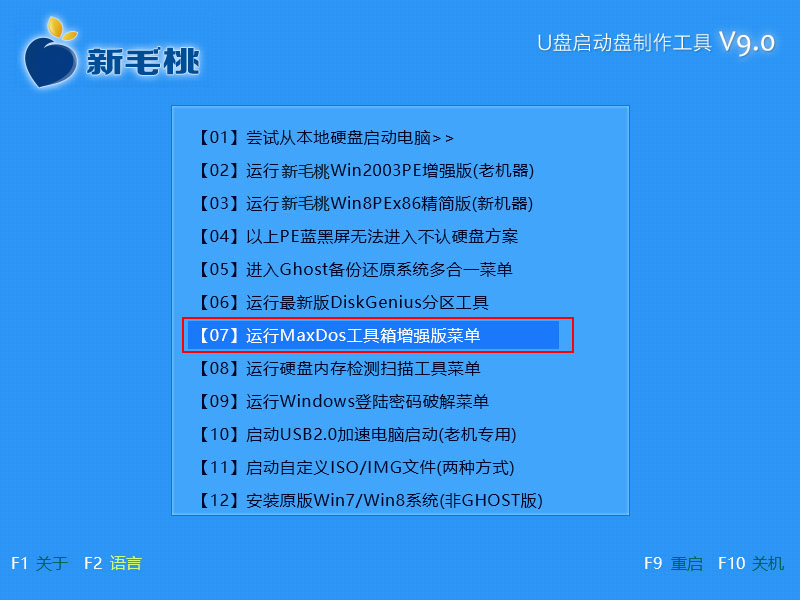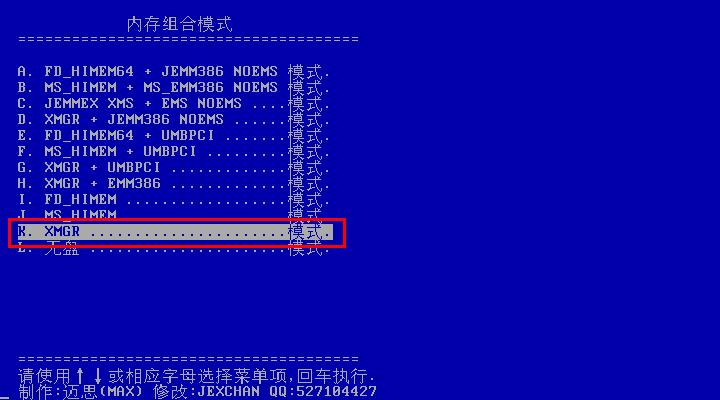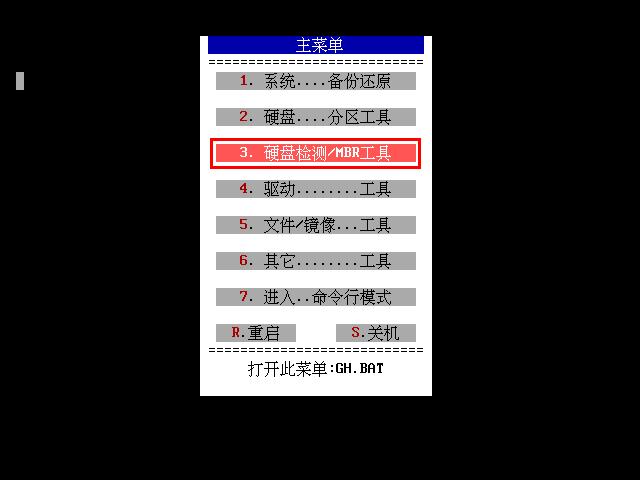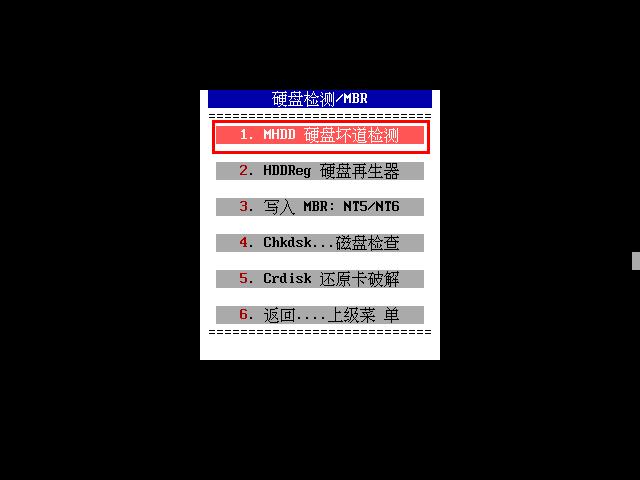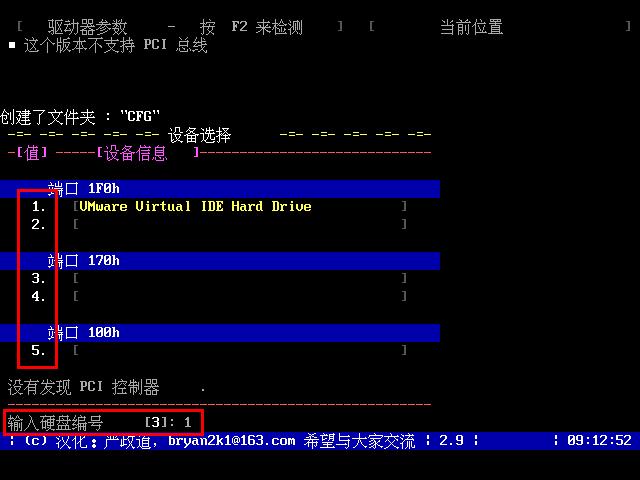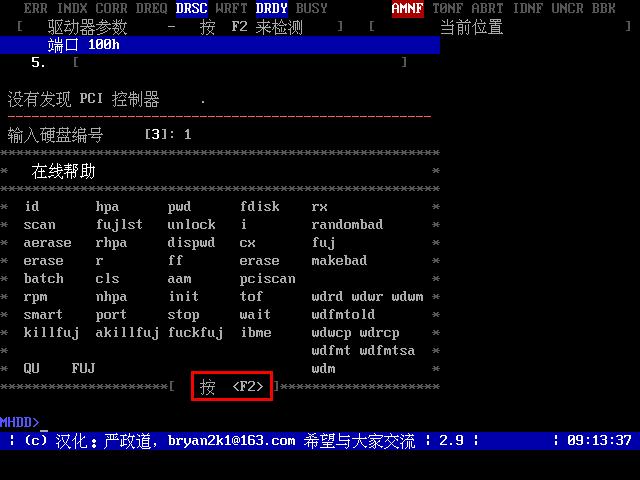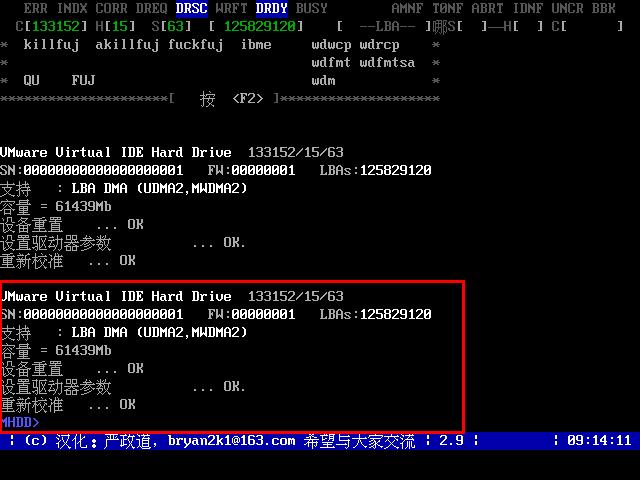硬盘作为计算机的重要存储设备,如果我们没有合理地使用,会给计算机的性能造成众多不良影响。那么我们该如何对硬盘进行检测修复呢?今天u助手小编就来教大家如何使用u助手u盘启动盘中的硬盘检测修复工具检测电脑硬盘。
1、首先将u助手启动u盘插入计算机usb接口,待出现开机画面后按快捷键进入到u助手主菜单页面,选择菜单中的“【07】运行MaxDos工具箱增强版菜单”,按回车键确认,如下图所示:
2、接着选择“【02】运行MaxDos9.3工具箱增强版G”,回车执行进入到内存组合模式界面。在模式菜单中移动光标选择“K.XMGR……模式”,然后按回车键执行,如下图所示:
3、在主菜单列出的众多工具中,我们通过上下方向键移动光标选择“3.硬盘检测/MBR工具”,回车确认,如下图所示:
4、在打开的工具列表中,选择“1.MHDD硬盘坏道检测”,按回车键执行,如下图所示:
5、接下来需要选择一个硬盘来进行检测修复,我们在光标闪动处输入硬盘对应的序号,如下图所示:
6、然后根据提示按F2键进行硬盘检测修复,如下图所示:
7、执行完以上操作后,我们只要耐心等待硬盘检测修复完成即可,工具会将检测报告显示在界面上,如下图所示:
到此为止,u助手u盘启动硬盘检测修复工具MHDD的使用教程就跟大家介绍完了。下次如果碰到硬盘问题,不妨参考小编上面的方法试着检测电脑硬盘,希望能够帮到大家。
责任编辑:u助手:http://www.uzhushou.cn